"¿Cómo puedo eliminar las marcas de agua de texto de un video? ¿Qué software y procedimiento debo utilizar?".
Si te pasa lo mismo, seguro que estás buscando una herramienta para eliminar texto del video. Pero, ¿sabes por dónde empezar tu búsqueda? En primer lugar, un eliminador de marcas de agua debe ser compatible con los formatos de video más comunes. Además, el mejor eliminador de marcas de agua no debe dejar ningún borrón en el área de la marca de agua de texto. Por lo tanto, este artículo muestra los mejores eliminadores de marcas de agua que cumplen la mayoría de estos requisitos. ¡Adelante!
Ver videos para aprender a eliminar cualquier marca de agua de los videos
- Parte 1. Los 3 mejores eliminadores de texto para quitar texto de video online
- Parte 2. Los 5 mejores programas para eliminar texto de videos
- Parte 3. ¿Cómo quitar texto del video y añadir texto al video fácilmente?
- Parte 4. Los 5 mejores eliminadores de texto de video para Android & iPhone
- Parte 5. Preguntas frecuentes sobre el eliminador de texto de video
Parte 1. Los 3 mejores eliminadores de texto para quitar texto de videos en línea
1.Kapwing
Kapwing es un popular editor de video online que proporciona una herramienta sencilla y fácil de usar para eliminar texto de los videos. Ofrece diversas herramientas de edición de video y admite varios formatos de video. Con Kapwing, los usuarios pueden eliminar fácilmente el texto de los videos sin complicaciones.

Pros
Uso gratuito
Interfaz fácil de usar
Sin necesidad de descargar software
Contras
Funciones de edición avanzadas limitadas
Sólo admite algunos formatos de video
Comparación con UniConverter:
Kapwing es una gran opción para aquellos que necesitan eliminar texto de los videos de forma rápida y sencilla, pero puede que no ofrezca tantas funciones de edición avanzadas como UniConverter. Además, UniConverter admite una gama más amplia de formatos de video y proporciona un procesamiento de video más rápido.
2.Clideo
Clideo es una herramienta de edición de video en línea que ofrece una amplia gama de funciones, incluida la eliminación de texto. Con su interfaz sencilla e intuitiva, Clideo es perfecto para quienes quieren eliminar texto de los videos sin complicaciones.

Pros
Interfaz sencilla e intuitiva
Admite varios formatos de video
Plazos de tramitación rápidos
Contras
Funciones de edición avanzadas limitadas
Puede no ser adecuado para uso profesional
Comparación con UniConverter:
Clideo es una gran opción para aquellos que quieren eliminar texto de los videos de forma rápida y sencilla, pero puede que no ofrezca tantas funciones de edición avanzadas como UniConverter. Además, UniConverter ofrece tiempos de procesamiento más rápidos y compatibilidad con una gama más amplia de formatos de video.
3.Animoto
Animoto es un editor de video en línea que permite a los usuarios eliminar texto de los videos fácilmente. Con su interfaz fácil de usar y sus sencillas herramientas, Animoto es una gran opción para quienes desean eliminar texto de los videos sin complicaciones.

Pros
Interfaz fácil de usar
Sin necesidad de descargar software
Admite una amplia gama de formatos de video
Contras
Funciones de edición avanzadas limitadas
Puede no ser adecuado para uso profesional
Comparación con UniConverter:
Animoto es una gran opción para aquellos que quieren eliminar texto de los videos de forma rápida y sencilla, pero puede que no ofrezca tantas funciones de edición avanzadas como UniConverter. Además, UniConverter ofrece tiempos de procesamiento más rápidos y más opciones de personalización.
Parte 2. Los 5 mejores programas para eliminar texto de un video
1.Adobe Premiere Pro
Adobe Premiere Pro es un popular software de edición de video con herramientas avanzadas para eliminar texto de los videos y salida de video de alta calidad. Sin embargo, tiene una curva de aprendizaje pronunciada y requiere una computadora potente para funcionar sin problemas.

Pros
Herramientas avanzadas de edición de video
Salida de video de alta calidad
Admite una amplia gama de formatos de video
Contras
Caro
Curva de aprendizaje pronunciada
Requiere un ordenador potente para funcionar sin problemas
Comparación con UniConverter:
Aunque Adobe Premiere Pro ofrece herramientas avanzadas de edición de video, puede que no sea la opción más fácil de usar para los principiantes. Además, es bastante caro en comparación con UniConverter. UniConverter ofrece una interfaz intuitiva y herramientas fáciles de usar para eliminar texto de los videos, así como compatibilidad con una amplia gama de formatos de video.
2.Final Cut Pro
Final Cut Pro es un popular software de edición de video para usuarios de Mac, con una interfaz fácil de usar y potentes herramientas de edición para eliminar texto de los videos. Sin embargo, sólo está disponible para usuarios de Mac y puede resultar caro.

Pros
Interfaz fácil de usar
Potentes herramientas de edición de video
Salida de video de alta calidad
Contras
Sólo disponible para usuarios de Mac
Caro
Curva de aprendizaje pronunciada para principiantes
Comparación con UniConverter:
Final Cut Pro es una gran opción para los usuarios de Mac, pero puede que no sea la más accesible para los usuarios de otras plataformas. UniConverter ofrece una interfaz fácil de usar y herramientas sencillas para eliminar texto de los videos, con soporte para una amplia gama de formatos de video.
3.DaVinci Resolve
DaVinci Resolve es un software de edición de video profesional con funciones avanzadas para eliminar texto de los videos y salida de video de alta calidad. Sin embargo, puede resultar difícil de aprender para los principiantes y requiere un ordenador potente para funcionar sin problemas.

Pros
Herramientas avanzadas de edición de video
Salida de video de alta calidad
Admite una amplia gama de formatos de video
Contras
Curva de aprendizaje pronunciada para principiantes
Requiere un ordenador potente para funcionar sin problemas
Algunas funciones sólo están disponibles en la versión de pago
Comparación con UniConverter:
DaVinci Resolve ofrece funciones avanzadas para la edición de video profesional, pero puede no ser la mejor opción para principiantes. UniConverter ofrece una interfaz sencilla y fácil de usar con herramientas para eliminar texto de los videos, así como compatibilidad con una amplia gama de formatos de video.
4.VideoProc
VideoProc es un completo software de procesamiento de video que incluye funciones como la edición de video, el cambio de tamaño y la transcodificación. Con una interfaz fácil de usar y funciones avanzadas de procesamiento de video, es una gran opción para eliminar texto de los videos.

Pros
Interfaz fácil de usar
Alta velocidad de procesamiento de video
Admite una amplia gama de formatos de video
Funciones avanzadas de edición de video
Contras
Versión de prueba gratuita limitada
Sin almacenamiento en la nube ni funciones de colaboración
Funciones limitadas de edición de audio
Comparación con UniConverter:
VideoProc ofrece funciones de edición y procesamiento de video similares a las de UniConverter, pero con una interfaz más intuitiva y simplificada. Sin embargo, UniConverter ofrece funciones adicionales como la grabación de DVD y la compresión de video que VideoProc no tiene. En general, ambos son excelentes opciones para eliminar texto de los videos, pero UniConverter puede ser más adecuado para quienes necesiten una gama más amplia de herramientas multimedia.
5.Avidemux
Avidemux es un software de edición de video gratuito y de código abierto con herramientas básicas para eliminar texto de los videos y salida de video de alta calidad. Sin embargo, puede que no ofrezca funciones avanzadas para la edición profesional de video.

Pros
Gratuito y de código abierto
Interfaz sencilla y fácil de usar
Salida de video de alta calidad
Contras
Funciones avanzadas limitadas para la edición de video profesional
Puede no ser tan fácil de usar como otras opciones
Comparación con UniConverter:
Avidemux ofrece una opción gratuita y de código abierto para la edición de video, pero puede que no ofrezca funciones avanzadas para la edición de video profesional. UniConverter ofrece una interfaz intuitiva con herramientas fáciles de usar para eliminar texto de los videos, así como compatibilidad con una amplia gama de formatos de video. Además, UniConverter ofrece una potente función de procesamiento por lotes, que permite a los usuarios eliminar texto de varios videos a la vez, lo que puede ahorrar mucho tiempo y esfuerzo.
Parte 3. ¿Cómo eliminar texto de un video y añadir texto a un video fácilmente?
En esta sección, aprenderás a eliminar una marca de agua de texto de un video con la mejor aplicación de escritorio - Wondershare UniConverter. Funciona sin problemas en ordenadores macOS y Windows, lo que te da más control sobre tus sesiones de edición. Los usuarios pueden cargar cualquier formato de video en el eliminador de marcas de agua y, a continuación, hacer un lazo para borrar cualquier texto o logotipo sin difuminarlo. Mejor aún, puedes sustituir la marca de agua o el logotipo de la imagen eliminados por una marca de agua personalizada, como veremos más adelante en esta guía.
Aplica estos sencillos pasos para eliminar texto de un video con UniConverter:
Paso 1 Inicia la herramienta Watermark Editor.
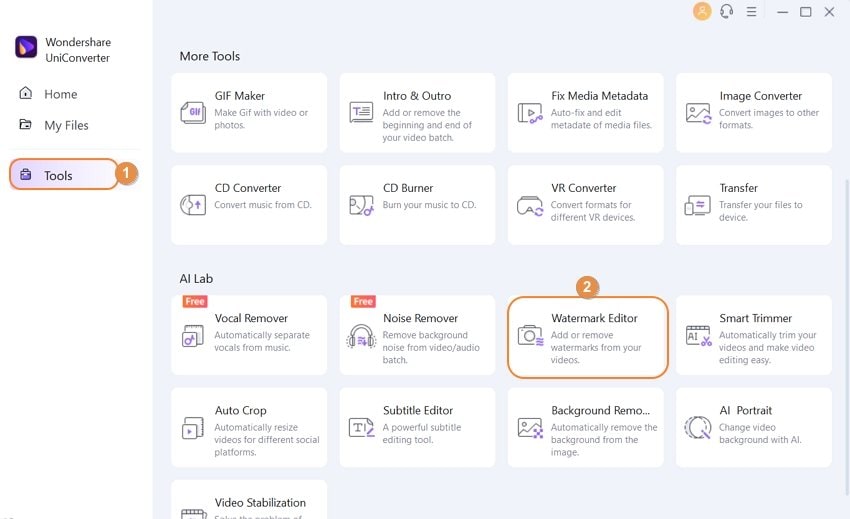
Descarga e instala UniConverter desde el sitio web oficial y, a continuación, haz clic en Herramientas en la parte inferior de la barra de menú izquierda. Ahora encuentra el Editor de marcas de agua de la sección Lab IA y haz clic en ella.
Paso 2 Sube un video para eliminar la marca de agua.
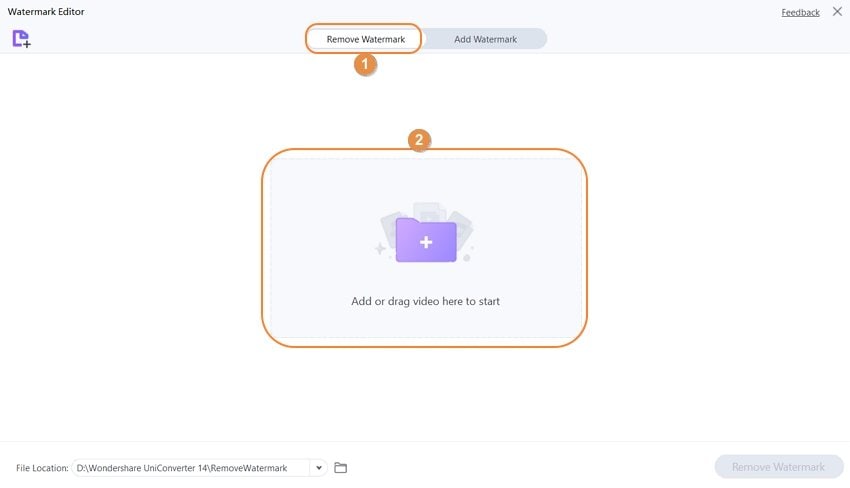
A continuación, pulsa Quitar marca de agua y, a continuación, abre tus carpetas locales para arrastrar y soltar tu video con marca de agua en el Editor de marcas de agua. Alternativamente, pulsa Añadir archivos para iniciar tus carpetas y cargar un videoclip. En cualquier caso, subir un video es superrápido.
Paso 3 Elige el área con marca de agua.
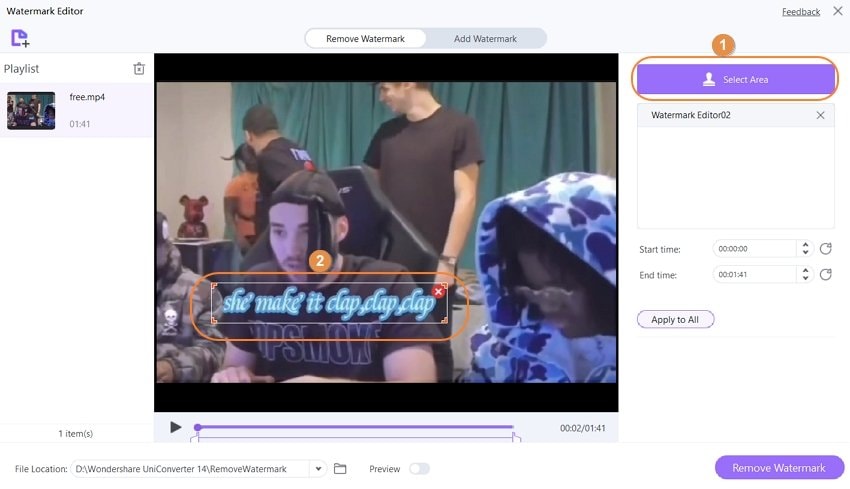
Después de que tu videoclip se cargue correctamente, pulsa el botón Seleccionar área para iniciar la herramienta de lazo. Ahora arrastra la función lazo hasta el área con marca de agua y recórtala para cubrir la marca de agua o el logotipo.
Paso 4 Previsualiza el video y elimina la marca de agua.
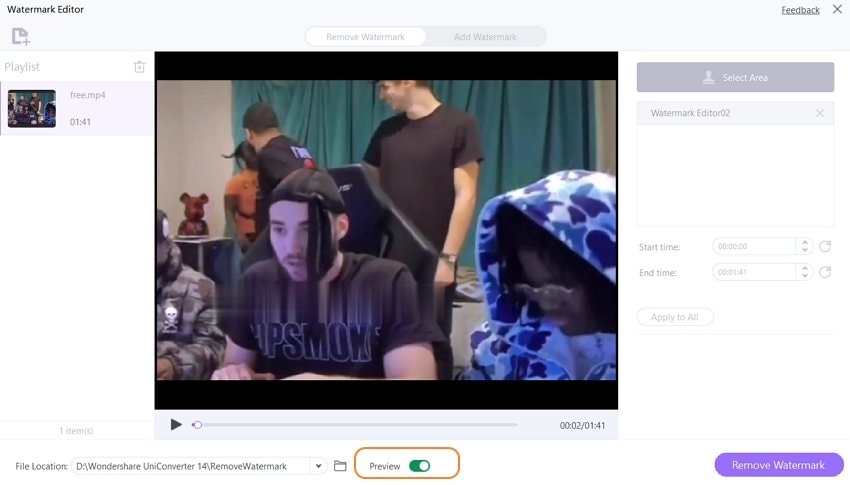
Una vez que hayas seleccionado el área de la marca de agua, activa la Vista Previa y haz clic en reproducir para previsualizar el video. Ahora desactiva el conmutador, elige una ruta de carpeta en Localización del archivo, y luego pulsa Quitar marca de agua. UniConverter procesará tu video en segundos.
Consejo adicional: La forma más rápida de añadir texto a un video sin marca de agua
Por supuesto, UniConverter también puede aplicar marcas de agua de texto a los videos fácilmente. Así que, sin perder mucho tiempo, a continuación se indican los sencillos pasos a seguir:
Paso 1. Carga un video en la herramienta Editor de marcas de agua.
Sigue los pasos anteriores para iniciar el Editor de marcas de agua y, a continuación, haz clic en la pestaña Añadir marca de agua. Ahora arrastra y suelta tu video sin marca de agua en el espacio de trabajo o haz clic en Añadir archivos para cargar desde el almacenamiento local.

Paso 2. Introduce los textos que deseas utilizar como marca de agua del video.
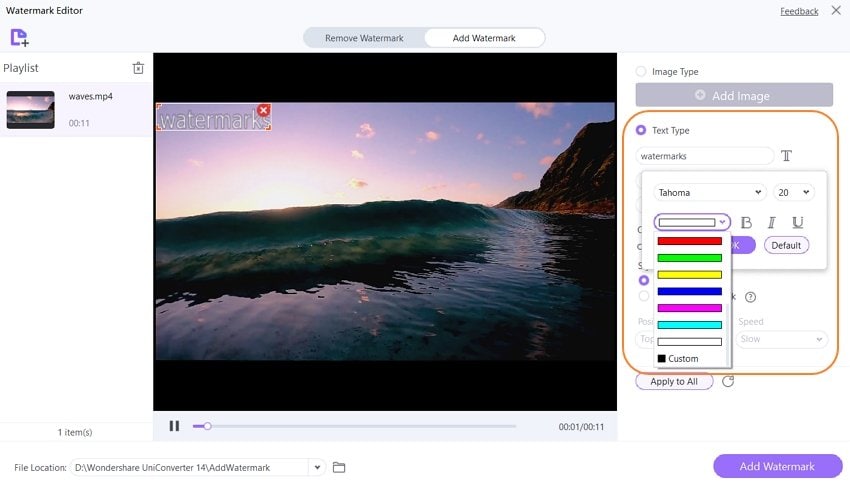
Una vez que tu video comience a reproducirse automáticamente, ponlo en pausa y haz clic en el botón Tipo de texto . A continuación, elige el primer cuadro de texto e introduce tus textos. Como era de esperar, puedes personalizar el tipo de letra, el color, el tamaño y la opacidad.
Paso 3. Elige una carpeta de destino y guarda el video.
Si estás satisfecho, ve a Localización del archivo para seleccionar una ruta de carpeta y, a continuación, pulsa el botón Añadir marca de agua para aplicar tus marcas de agua de texto. Así de sencillo.
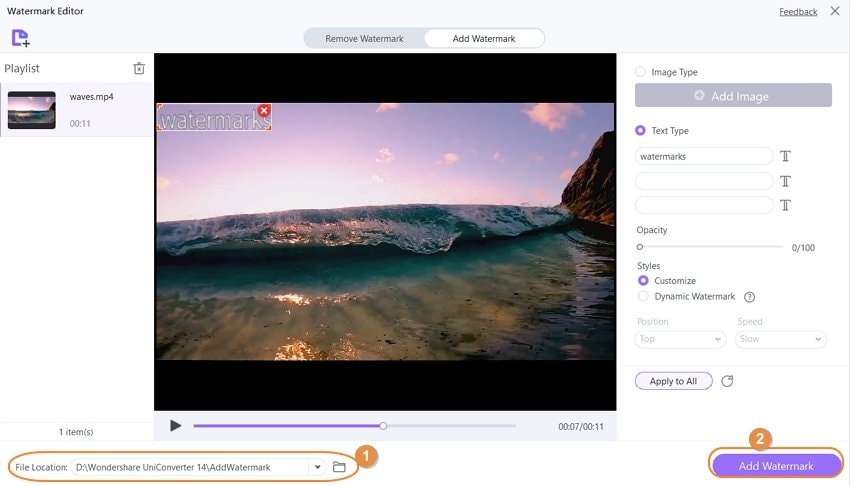
 Wondershare UniConverter - Tu Completa Caja de Herramientas de Video para Windows/Mac
Wondershare UniConverter - Tu Completa Caja de Herramientas de Video para Windows/Mac

- Admite más de 1000 formatos de medios para convertir, como MP4/MKV/AVI/MOV/MP3/WAV y muchos más.
- Puedes cortar no solo audio WAV, sino también archivos multimedia en más de 1000 formatos de archivo.
- Edita videos con funciones de corte, recorte, efecto, rotación, añadir marcas de agua, entre otras.
- La herramienta de compresión de video hará que un archivo de video de gran tamaño sea más pequeño apropiado para tu dispositivo.
- Caja de herramientas con funciones adicionales, que incluyen Creador GIF, Reparador de metadatos de medios, Grabador de CD, Convertidor de Imagen, etc.
- SO soportado: Windows 10/8/7/2003/Vista/XP, Mac OS 10.15 (Catalina), 10.14, 10.13, 10.12, 10.11, 10.10, 10.9, 10.8, 10.7, 10.6.
Parte 4. Los 5 mejores eliminadores de texto de video para Android & iPhone
1.Video Eraser
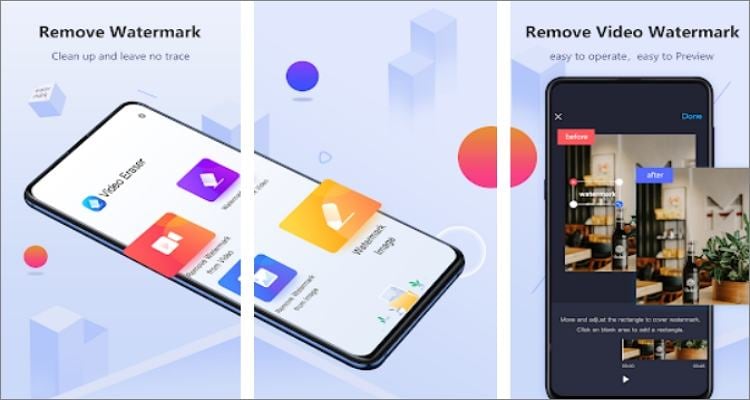
Sistema disponible: iOS/Android
Video Eraser es un bonito limpiador de marcas de agua y logotipos que funciona en Android e iOS. Esta aplicación puede eliminar cómodamente marcas de agua de formatos típicos de video e imagen y hacer que el fondo sea más claro. Además, Video Eraser te permite sustituir las marcas de agua eliminadas por textos, dibujos e iconos personalizados. Además, incluye un práctico grabador de pantalla y un editor de video para recortar tus videos.
Pros
Añade textos, marcas de agua, iconos y dibujos a los videos.
Grabador de pantalla fluido.
Editor de video intuitivo para recortar.
Contras
Deja un desenfoque notable después de sustituir las marcas de agua.
Velocidad de carga lenta.
2.TouchRetouch
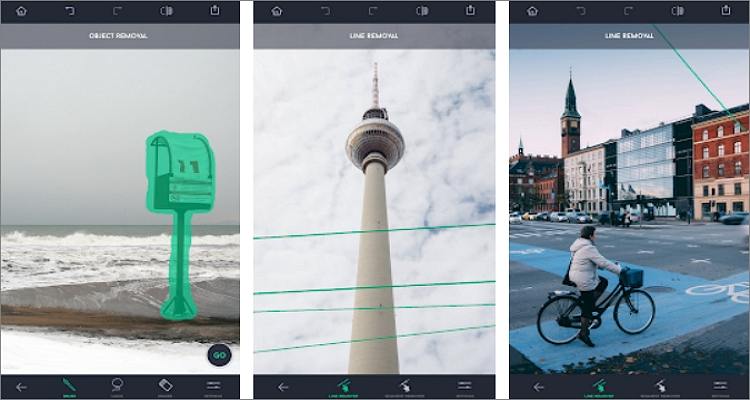
Sistema disponible: iOS/Android
Por $1.99 en Play Store y App Store, ¿merece la pena el precio de TouchRetouch? La alta valoración en ambas plataformas indica que esta aplicación es la favorita de muchos creadores de video. Con él, puedes eliminar textos y objetos no deseados de las fotos al instante y sin desenfoque. Además, los usuarios pueden eliminar objetos como manchas de la piel, arrugas y granos con un simple toque en la pantalla. Además, puedes borrar líneas eléctricas, cables y postes de las fotos.
Pros
Elimina objetos fotográficos como granos, manchas de la piel y mucho más.
Ajusta efectos como la opacidad, la dureza y el tamaño del sello.
Incluye un tutorial en video.
Contras
No se puede descargar gratis.
No elimina los ojos rojos.
3.Remove & Add Watermark
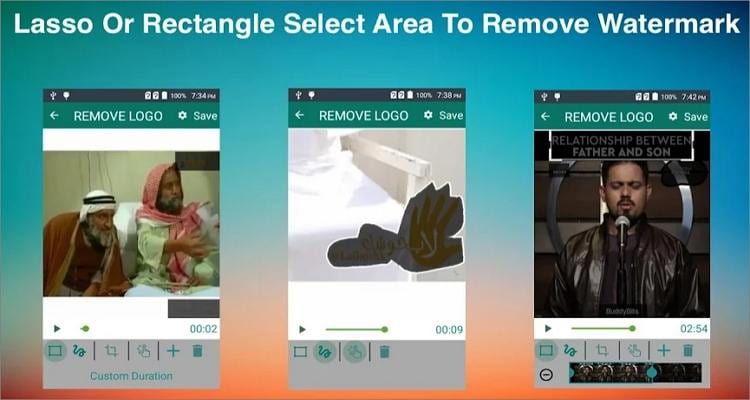
Sistema disponible: Sólo para Android
Remove & Add Watermark es una aplicación sencilla para poner el texto de la marca de agua en videos e imágenes. Aquí, los creadores pueden añadir textos y logotipos de marca de agua a sus videos con múltiples opciones de personalización, como animar la marca de agua. Los usuarios también pueden borrar una marca de agua eligiendo un tipo de lazo y dibujando el área con marca de agua para eliminarla sin dejar un borrón. Pero, lamentablemente, sólo admite salidas MP4.
Pros
Convierte cualquier video a MP4 antes de procesarlo.
Elimina las marcas de agua sin dejar borrones.
Personaliza el texto de la marca de agua con fuentes, colores y tamaños únicos.
Contras
Sólo admite exportaciones a MP4.
Tiene anuncios inquietantes.
4.InPaint
Sistema disponible: Android/iOS

InPaint es otro programa gráfico de pago fácil de usar que permite borrar marcas de agua y logotipos no deseados en cuestión de segundos. Puede eliminar de las fotos objetos no deseados, como cables y líneas eléctricas. Además, puedes borrar marcas de fecha y realizar retoques faciales digitales, como eliminar arrugas y granos. Y, sorprendentemente, puedes borrar personas y objetos del fondo de tus fotos.
Pros
Interfaz de usuario sencilla.
Borra las marcas de fecha de las fotos.
Admite el retoque facial digital.
Contras
Los usuarios deben pagar $1.99 dólares para descargarlo.
Sin funciones de edición de video.
5.Unwanted Object Remover
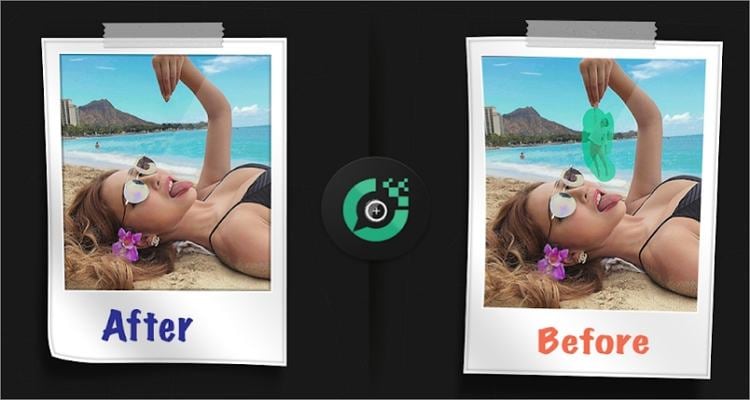
Sistema disponible: Sólo para Android
Como su nombre indica, Unwanted Object Remover borrará cualquier texto u objeto no deseado de tu foto. Es muy sencillo y viene con una herramienta de retoque facial digital para borrar arrugas y manchas de la piel de las fotos de la cara. Además, Unwanted Object Remover puede borrar objetos como cubos de basura, farolas, semáforos, líneas eléctricas y cables con facilidad. Además, puedes deshacer y rehacer tus cosas.
Pros
Una herramienta digital de retoque facial.
Retira los objetos fabricados por el hombre, como farolas y cubos de basura.
Elimina textos, logotipos y sellos de las fotos.
Contras
Anuncios molestos.
Puede bloquearse durante el proyecto.
A continuación se muestra una tabla comparativa entre las aplicaciones de eliminación de texto de video anteriores:
Nombre |
Precio |
Compatibilidad |
Valoración |
| Video Eraser | Gratis con $1.99 versión pro | Android/iOS | 4.5 |
| TouchRetouch | $2.00 | Android/iOS | 4.6 |
| Remove & Add Watermark | Gratis con compras internas de $1.49 euros por artículo | Android | 3.5 |
| InPaint | $1.99 | Android/iOS | 4.1 |
| Unwanted Object Remover | 100% gratis | Android | 3.8 |
Parte 5. Preguntas frecuentes sobre el eliminador de texto de video
P1: ¿Es ilegal eliminar las marcas de agua?
Depende. Si piensas utilizar el video sin conexión con fines recreativos, puedes borrar las marcas de agua. Pero si quieres compartirlo en canales como YouTube, Instagram, etc., te pueden multar por quitar una marca de agua. Por ejemplo, la Ley de Propiedad Intelectual de Estados Unidos establece que se pueden imponer multas de hasta $25,000 dólares por borrar las marcas de agua de las fotos.
P2. ¿Cómo puedo eliminar objetos no deseados de un video?
Si quieres eliminar objetos como logotipos y formas, la mayoría de las aplicaciones para Android anteriores te servirán. Pero como lo más probable es que utilices tu computadora, instala UniConverter y disfruta de un mayor control sobre tus sesiones de edición de video. Sólo tienes que seguir los pasos anteriores para eliminar marcas de agua de texto y borrar objetos.
P3. ¿Cómo puedo eliminar la marca de agua de TikTok?
Puedes utilizar SnapTik para eliminar las marcas de agua de TikTok. Para ello, copia el enlace URL del video de TikTok y pégalo en SnapTik. A continuación, haz clic en el botón Descargar para extraer tu video TikTok sin marca de agua.
P4: ¿Cómo se elimina una marca de agua sin difuminarla?
El principal inconveniente de la mayoría de los eliminadores de marcas de agua anteriores es que dejan un efecto borroso en el archivo de salida. Así que, para evitar este feo escenario, utiliza UniConverter para eliminar la marca de agua o recortar el video sin pérdida de calidad.
Conclusión
En definitiva, eliminar las marcas de agua de texto e imagen de un video elimina distracciones innecesarias durante las sesiones de reproducción. Por lo tanto, utiliza una de las aplicaciones anteriores para que tu video no tenga marcas de agua y sea más entretenido de ver. Te recomiendo el Wondershare UniConverter porque disfrutarás de una gran cantidad de funciones adicionales, como un agregador de marcas de agua, un recortador, un cortador, un conversor y mucho más.
* Es posible que algunos de los formatos de códecs anteriores deban ser compatibles con el sistema.
Manuel Gonzalez
staff Editor